Як показати лише дублікати рядків у стовпці Excel?
У деяких випадках, якщо в стовпці є кілька повторюваних значень та унікальних значень, ви просто хочете приховати унікальні значення та показати лише дублікати, як показано на знімку екрана нижче. Чи є швидкий спосіб показати лише дублікати, крім приховування унікальних значень по одному? У цій статті я думаю, ви можете знайти хитрощі.
Показувати лише дублікати з функціями умовного форматування та фільтрації
Показати лише дублікати з формулами та функціями фільтра
Показувати лише дублікати за допомогою Kutools для Excel ![]()
Показувати лише дублікати з функціями умовного форматування та фільтрації
Ви можете використовувати функцію умовного форматування, щоб позначити колір для повторюваних значень, а потім відфільтрувати колір.
1. Виберіть значення, які потрібно відображати лише в дублікатах, і натисніть Головна > Умовне форматування > Виділіть правила клітин > Дублікат значенняs. Потім у Повторювані значення діалог, виберіть дублювати з лівого випадаючого списку виберіть потрібний формат із правого випадаючого списку та натисніть OK. Дивіться знімок екрана: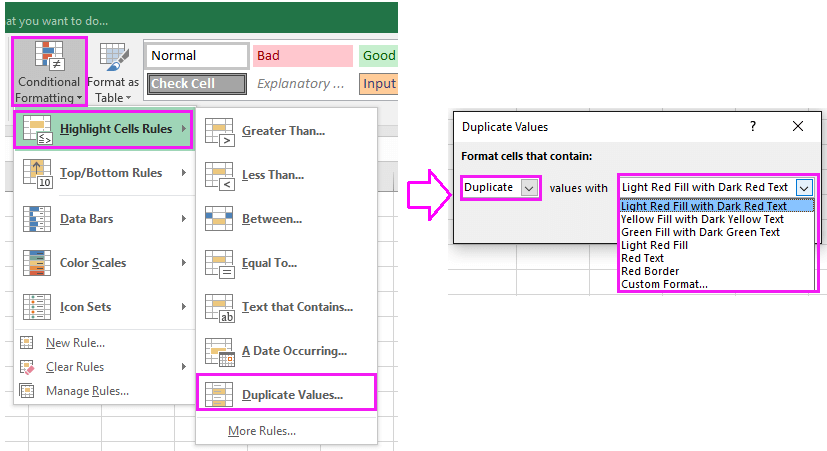
Тоді дублікати були забарвлені.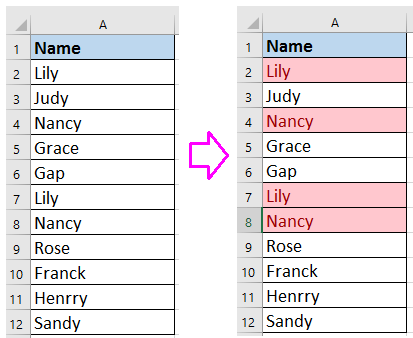
2. Клацніть на назву заголовка стовпця та натисніть дані > фільтр щоб включити фільтр функція. Дивіться знімок екрана: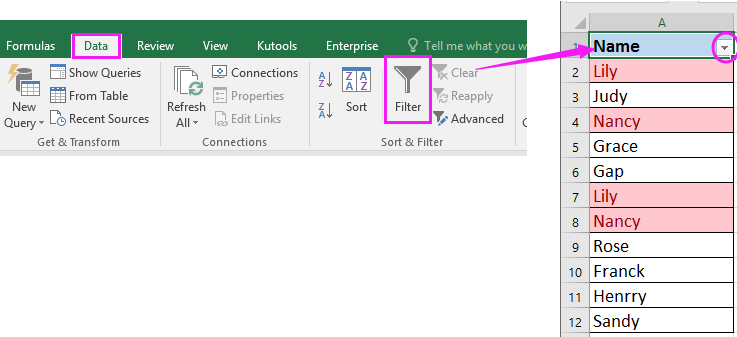
3 Потім натисніть на фільтр , і в розкривному списку виберіть Фільтр за кольоромта виберіть із підспису колір, який ви відформатували для дублікатів на кроці 1. Дивіться знімок екрана: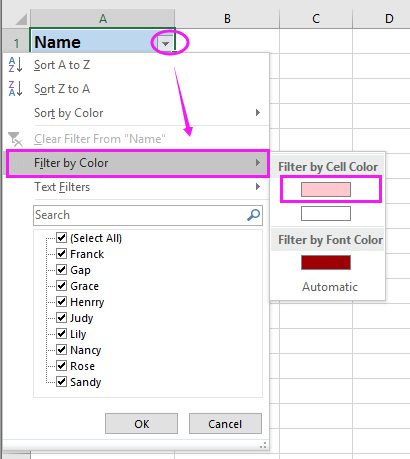
4. клацання OK. Зараз відфільтровано лише дублікати.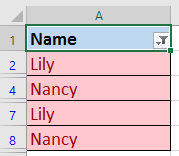
Показати лише дублікати з формулами та функціями фільтра
Більше того, ви можете використовувати формулу, щоб позначити спочатку дублікати, а потім застосувати функцію Фільтрування лише для фільтрації повторюваних значень.
1. Виберіть порожню комірку поруч із діапазоном даних, наприклад В2, введіть цю формулу = COUNTIFS ($ A $ 2: $ A $ 12, $ A2)> 1, а потім перетягніть маркер заповнення до потрібних комірок. Відображається комірка TURE означає, що відносна комірка повторюється, ПОМИЛКОВИЙ означає унікальне значення. Дивіться знімок екрана: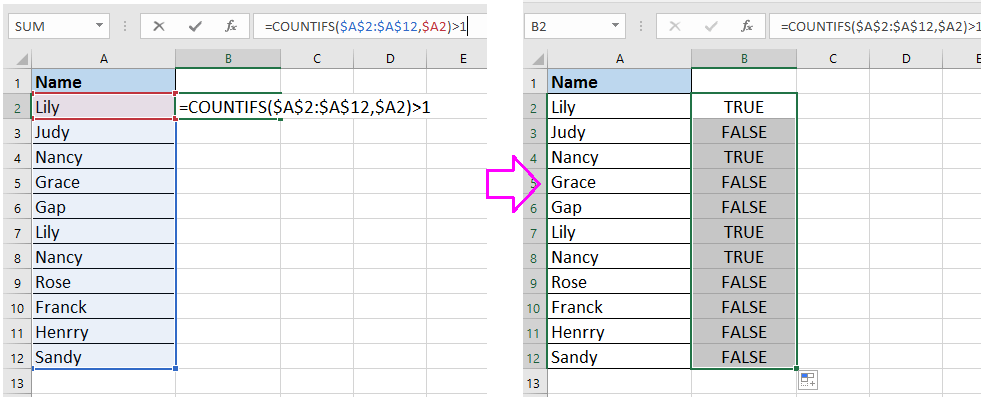
2. Клацніть на клітинку B1, клітинку над формулами та натисніть дані > фільтр застосовувати фільтр функція. Дивіться знімок екрана: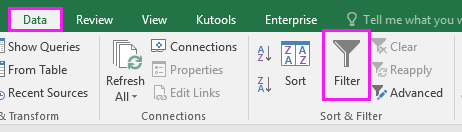
3 Потім натисніть на фільтр піктограму в комірці B1 і поставте галочку ІСТИНА зі спадного списку. Клацніть OK, то лише показані дублікати. Дивіться знімок екрана: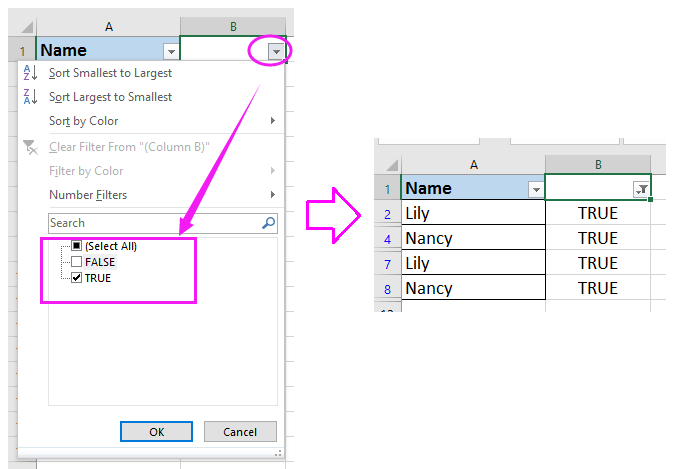
примітки: У формулі A2: A12 - діапазон даних, який ви використовуєте, ви можете змінювати його, як вам потрібно.
Показувати лише дублікати за допомогою Kutools для Excel
Якщо ви хочете приховати унікальні значення і показати лише повторювані рядки, ви можете подати заявку Kutools для ExcelАвтора Виберіть Повторювані та унікальні комірки утиліта, щоб вибрати унікальні рядки, а потім приховати унікальні рядки і залишити лише показані повторювані рядки.
| Kutools для Excel, з більш ніж 300 зручні функції, полегшує вам роботу. | ||
після безкоштовна установка Kutools для Excel, виконайте наведені нижче дії.
1. Виберіть діапазон даних і натисніть Кутулс > Select > Виберіть Повторювані та унікальні комірки. Дивіться знімок екрана: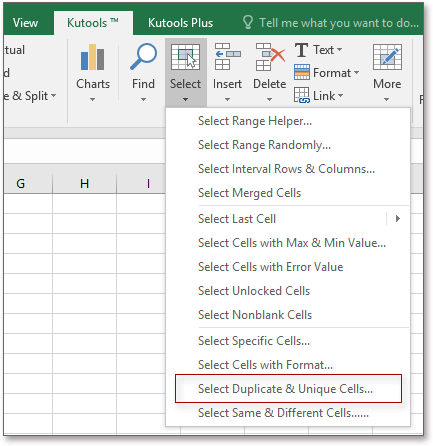
2 В Виберіть Повторювані та унікальні комірки діалогове вікно, перевірте Тільки унікальні значення та Виділіть цілі рядки параметри, натисніть Ok, спливає діалогове вікно, щоб нагадати вам кількість вибраних рядків. Дивіться знімок екрана: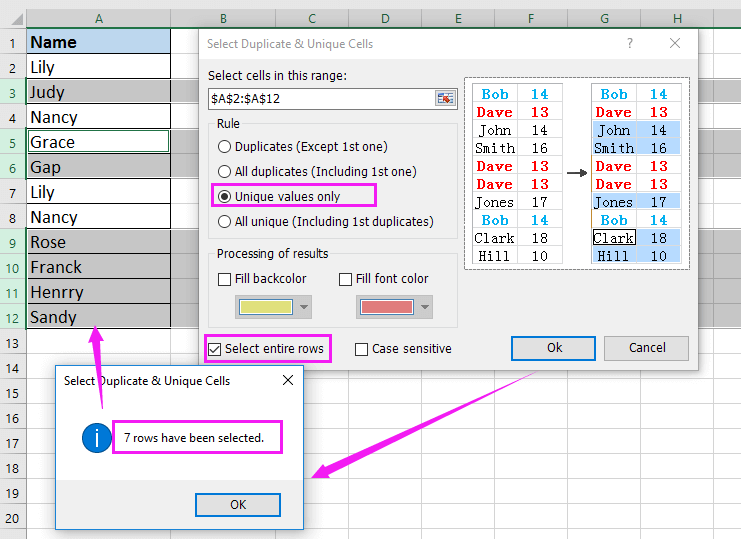
3. клацання OK, тепер вибрано унікальні рядки, клацніть правою кнопкою миші в заголовку одного рядка вибраних унікальних рядків, виберіть приховувати з контекстного меню. Дивіться знімок екрана: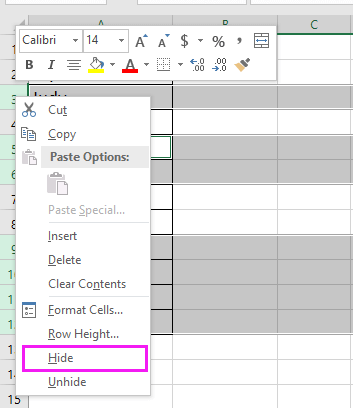
Тепер усі унікальні рядки були приховані, а показані лише повторювані рядки.
Показати лише повторювані значення
Найкращі інструменти продуктивності офісу
Покращуйте свої навички Excel за допомогою Kutools для Excel і відчуйте ефективність, як ніколи раніше. Kutools для Excel пропонує понад 300 додаткових функцій для підвищення продуктивності та економії часу. Натисніть тут, щоб отримати функцію, яка вам найбільше потрібна...

Вкладка Office Передає інтерфейс із вкладками в Office і значно полегшує вашу роботу
- Увімкніть редагування та читання на вкладках у Word, Excel, PowerPoint, Publisher, Access, Visio та Project.
- Відкривайте та створюйте кілька документів на нових вкладках того самого вікна, а не в нових вікнах.
- Збільшує вашу продуктивність на 50% та зменшує сотні клацань миші для вас щодня!
